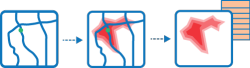Utwórz obszary czasu dojazdu
Opcja Utwórz obszary czasu dojazdu umożliwia tworzenie obszarów, do których można dotrzeć w określonym czasie przejazdu lub po pokonaniu określonej odległości pojazdem bądź pieszo itd. Polega na wykonywaniu pomiarów z jednego lub wielu punktów (do 1000) wzdłuż dróg bądź pasaży i tworzeniu warstwy, dzięki której można udzielić odpowiedzi na pytania, takie jak:
- Gdzie mogę dostać się z tego miejsca w ciągu 30 minut jazdy?
- Gdzie mogę dostać się z tego miejsca w ciągu 30 minut jazdy o 17:30 w godzinach szczytu?
- Co znajduje się w odległości dwóch kilometrów piechotą od mojego hotelu?
- Do jakich części miasta może dotrzeć straż pożarna w ciągu pięciu minut?
- W jaki sposób wybudowanie tutaj nowej jednostki straży pożarnej poprawiłoby szybkość reagowania na zgłoszenia pożarów?
- Jakie obszary rynkowe są w zasięgu mojej działalności?
Jesteś w stanie odpowiedzieć na te pytania wyłącznie dzięki wizualizacji obszarów wynikowych. Możesz też wykonać dalszą analizę przestrzenną, korzystając z obszarów wynikowych. Na przykład uruchomienie narzędzia Agreguj punkty przy użyciu obszarów czasu dojazdu wraz z danymi demograficznymi może pomóc w ocenie potencjalnej lokalizacji sklepu w kontekście zyskania najlepszych klientów dla danego rodzaju działalności.
 | Tip: |
Aby utworzyć obszary poprzez pomiar odległości w linii prostej zamiast pomiaru wzdłuż dróg, użyj narzędzia Utwórz bufory. |
Jeśli jest zaznaczona opcja Użyj bieżącego zasięgu mapy, do utworzenia obszarów opartych na parametrach czasu przejazdu lub długości trasy użyte zostaną tylko obiekty widoczne w bieżącym zasięgu mapy. Jeśli powyższa opcja nie jest zaznaczona, zostaną użyte wszystkie obiekty w warstwie wejściowej, nawet jeśli będą znajdować się poza bieżącym zasięgiem mapy.
Zmierz
Najpierw należy wybrać typ podróży (samochodem osobowym, samochodem ciężarowym lub pieszo) i mierzoną wielkość (czasu bądź odległości). Po wybraniu typu podróży i mierzonej wielkości należy wpisać maksymalny czas trwania lub odległość 5 w godzinach (300 minutach) lub300 milach (482,80 kilometrach).
Po wybraniu opcji Czas przejazdu należy wybrać sposób pomiaru czasu przejazdu.
-
Aby utworzyć obszary na podstawie stałych prędkości, usuń zaznaczenie opcji Uwzględnij dane o natężeniu ruchu drogowego. Wyboru opcji dokonuje się, aby uzyskać ogólny obszar czasu dojazdu, a nie obszar obliczony z uwzględnieniem zmieniających się warunków drogowych dla określonego momentu wyjazdu.
-
Aby utworzyć obszary czasu przejazdu na podstawie podanego czasu wyjazdu oraz zmieniających się warunków drogowych, zaznacz opcję Uwzględnij dane o natężeniu ruchu drogowego. Jeśli dodatkowo wybierzesz opcję Aktualne natężenie ruchu drogowego, czas wyjazdu z punktów wyjściowych zostanie ustawiony na aktualną godzinę oraz zostanie dokonane odniesienie do bieżących i przewidywanych prędkości ruchu ulicznego pobranych z czujników i przekaźników w celu utworzenia obszarów czasu dojazdu. Przewidywana prędkość ruchu ulicznego obliczana jest poprzez odniesienie do bieżących i historycznych wartości prędkości ruchu oraz aktualnych zdarzeń i warunków, takich jak pogoda. Prędkość ruchu drogowego jest przewidywana z 12-godzinnym wyprzedzeniem, więc można przesunąć suwak, aby ustawić czas wyjazdu o 12 godzin wcześniej.
Użyj ustawień aktualnego ruchu drogowego, aby sprawdzić, do których obszarów można dotrzeć, wyjeżdżając w tej chwili, wyjeżdżając za godzinę itd.
-
Po zaznaczeniu opcji Korzystaj z danych o ruchu drogowym i wybraniu opcji Ruch drogowy w oparciu o typowe warunki dla danego dnia i godziny, narzędzie utworzy obszary czasu przejazdu na podstawie historii średnich prędkości dla każdego cyklu pięciominutowego w całym tygodniu pracy. W wynikach brany jest pod uwagę ruch drogowy, ale nie uwzględniany wpływ aktualnych warunków na drodze i zdarzeń, które mogą różnić się znacznie od normy.
Można skorzystać z historii ustawień ruchu drogowego, aby odpowiedzieć na przykład na następujące pytanie: ”Do jakich obszarów można dotrzeć, wyjeżdżając o godz. 11:30 w środę?”
Czas, który zostanie ustawiony odnosi się do strefy czasowej, w której zlokalizowane są punkty wejściowe. W związku z powyższym, jeśli ustawisz czas na godz. 8:00, mając dwa punkty, jeden w Nowym Jorku i drugi w Los Angeles, wygenerowane zostaną odpowiednio obszary czasu przejazdu z uwzględnieniem godz. 8:00 czasu wschodniego i godz. 8:00 czasu pacyficznego.
Uwaga: w momencie gdy pojazd wyjeżdża z danego punktu, upływa czas i zmieniają się warunki drogowe. Narzędzie do obliczania obszarów czasu przejazdu uwzględnia te zmienne, jeśli wybrano opcję Czas przejazdu i zaznaczono pole wyboru opcji Uwzględnij dane o natężeniu ruchu drogowego, jednak nie wszystkie regiony obsługują dane o ruchu drogowym. Aby dowiedzieć się, czy ta usługa jest obsługiwana na badanym obszarze, w oknie narzędzia kliknij łącze Sprawdź dostępność.
Opcje Czas — pieszo oraz Odległość — pieszo używają stałej prędkości wynoszącej5 kilometrów na godzinę (3,1 mil na godzinę) oraz tras przebiegających pasażami dla pieszych oraz wyznaczonymi ulicami (jednocześnie ignorują reguły obowiązujące kierowców, na przykład znaki informujące o drogach jednokierunkowych).
Opcje Czas — samochód ciężarowy oraz Odległość — samochód ciężarowy używają stałych prędkości i uwzględniają zasady ruchu drogowego obowiązujące kierowców samochodów ciężarowych.
Obszary z różnych punktów
Wybierz sposób, w jaki obsługiwane są współdzielone obszary z różnych punktów wejściowych w momencie, gdy się zetkną. Mogą wystąpić następujące zależności:
- Nałóż — obszary z różnych punktów wyjściowych mogą obejmować tę samą drogę. Jest to przydatna opcja, gdy konieczne jest zidentyfikowanie wszystkich wejściowych danych punktowych , z których można dotrzeć do wyznaczonej lokalizacji w określonym czasie lub odległości.
- Agreguj — wszystkie obszary są połączone w jeden, a daną lokalizację może obejmować maksymalnie jeden obszar. Jest to przydatna opcja, gdy wystarczająca jest informacja, że do obszaru można dotrzeć w ciągu określonego czasu lub w danej odległości, ale nie potrzebna jest wiedza o punktach wejściowych, z których należy wyruszyć do tej lokalizacji.
- Rozdziel — obszary z różnych lokalizacji wejściowych, które pokrywałyby się ze sobą, są rozdzielane granicą biegnącą przez środek, w wyniku czego graniczą ze sobą. Jest to przydatna opcja, kiedy wymagana jest informacja , które obszary są w granicach określonego czasu dojazdu lub odległości i jednocześnie ocena, który punkt wejściowy znajduje się najbliżej tego obszaru.
Nazwa warstwy wynikowej
Jest to nazwa warstwy, która zostanie utworzona w zakładce Moje zasoby i dodana do mapy. Domyślna nazwa jest tworzona na podstawie nazwy warstwy analizy. Jeśli ta warstwa już istnieje, wyświetli się komunikat z pytaniem, czy ma zostać nadpisana.
Używając menu rozwijalnego Zapisz wynik w, można wybrać folder w zakładce Moje zasoby, gdzie zostanie zapisany wynik.